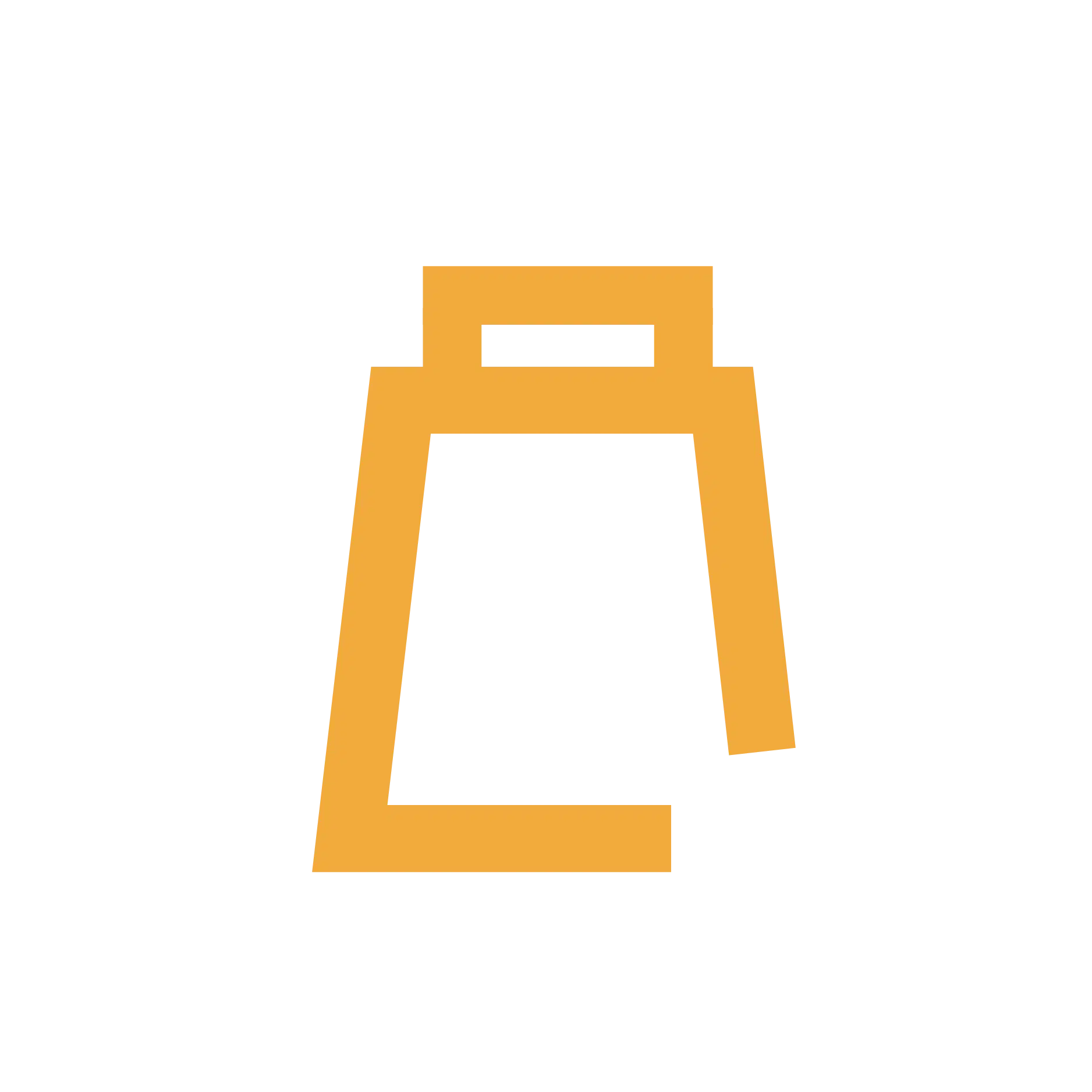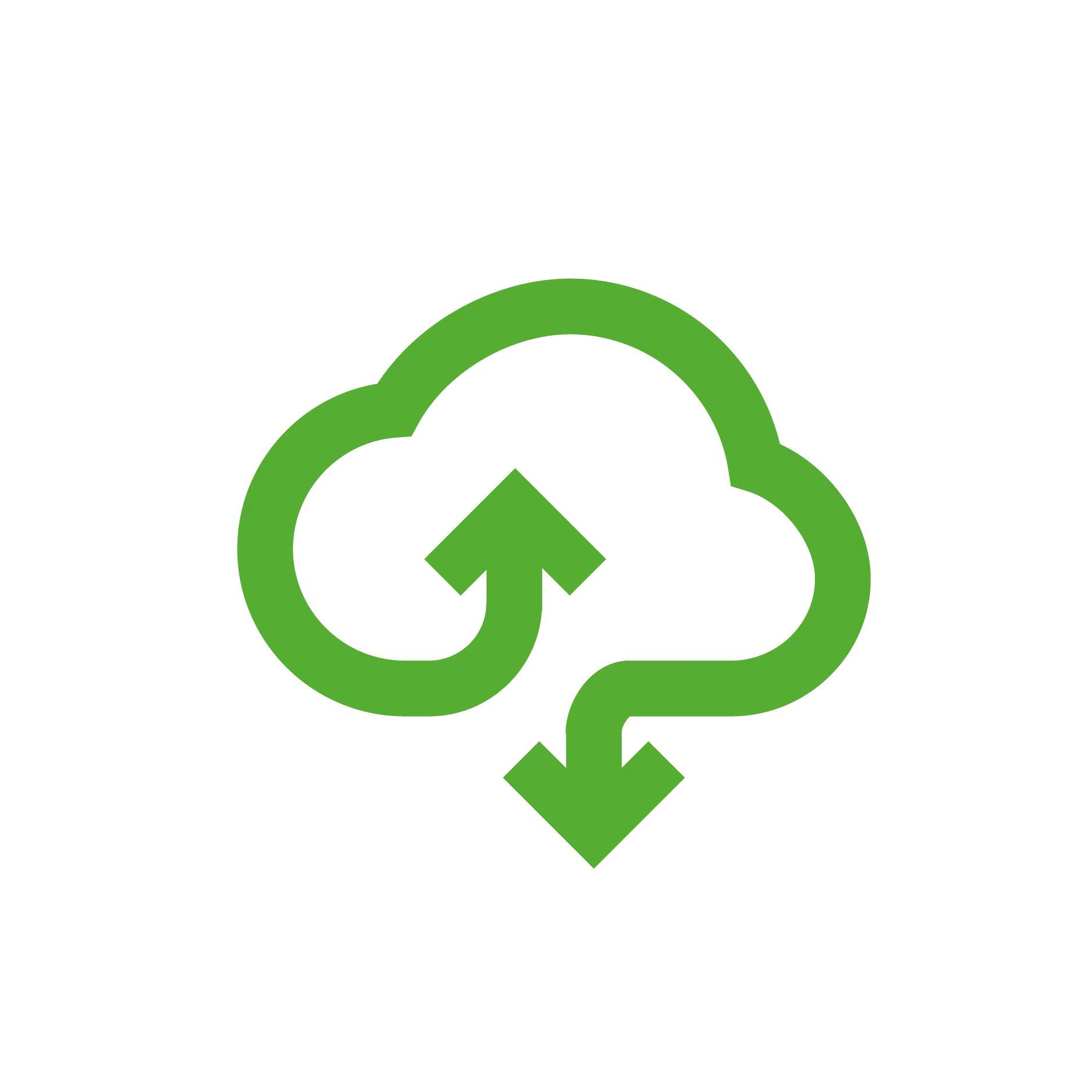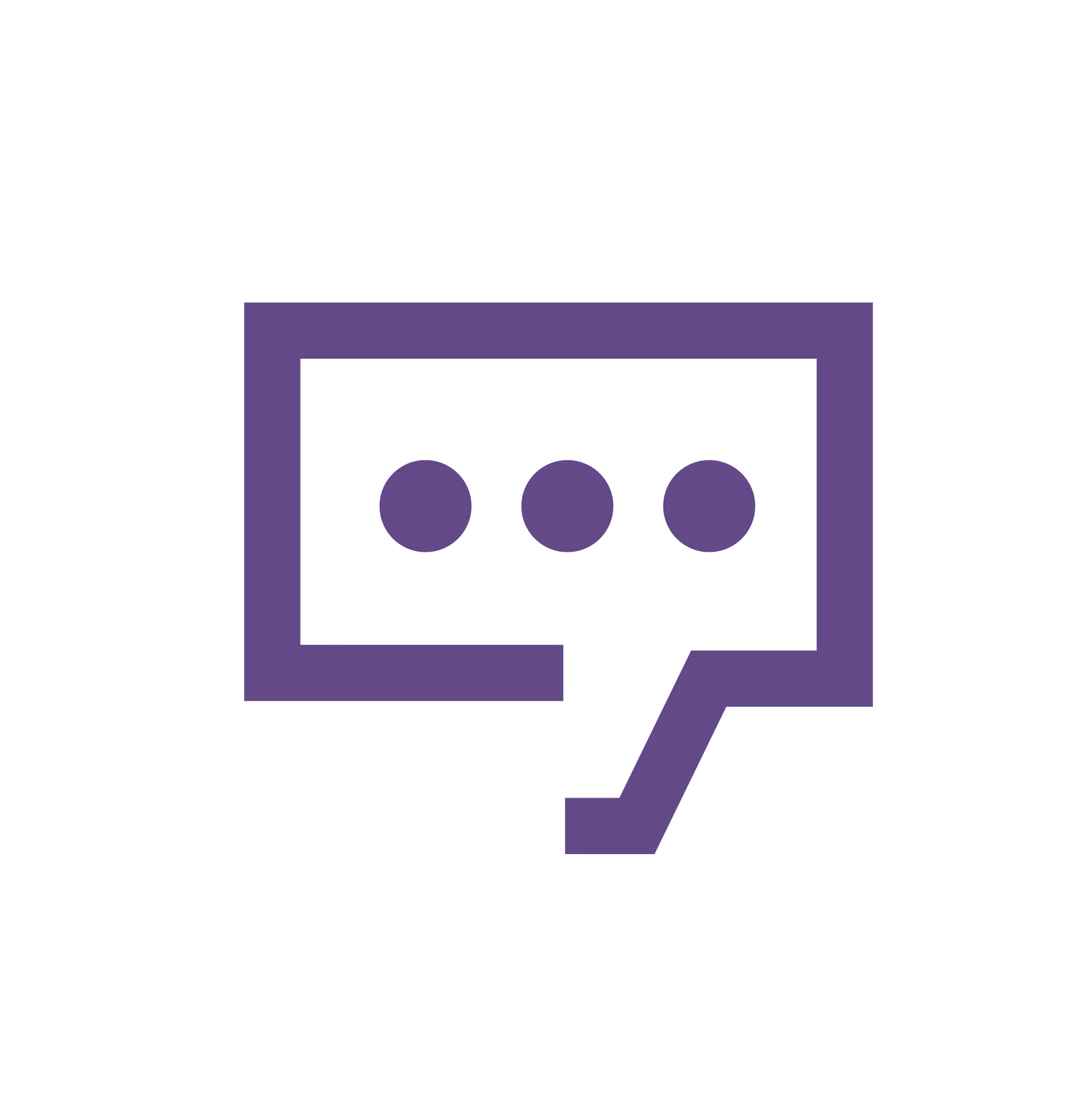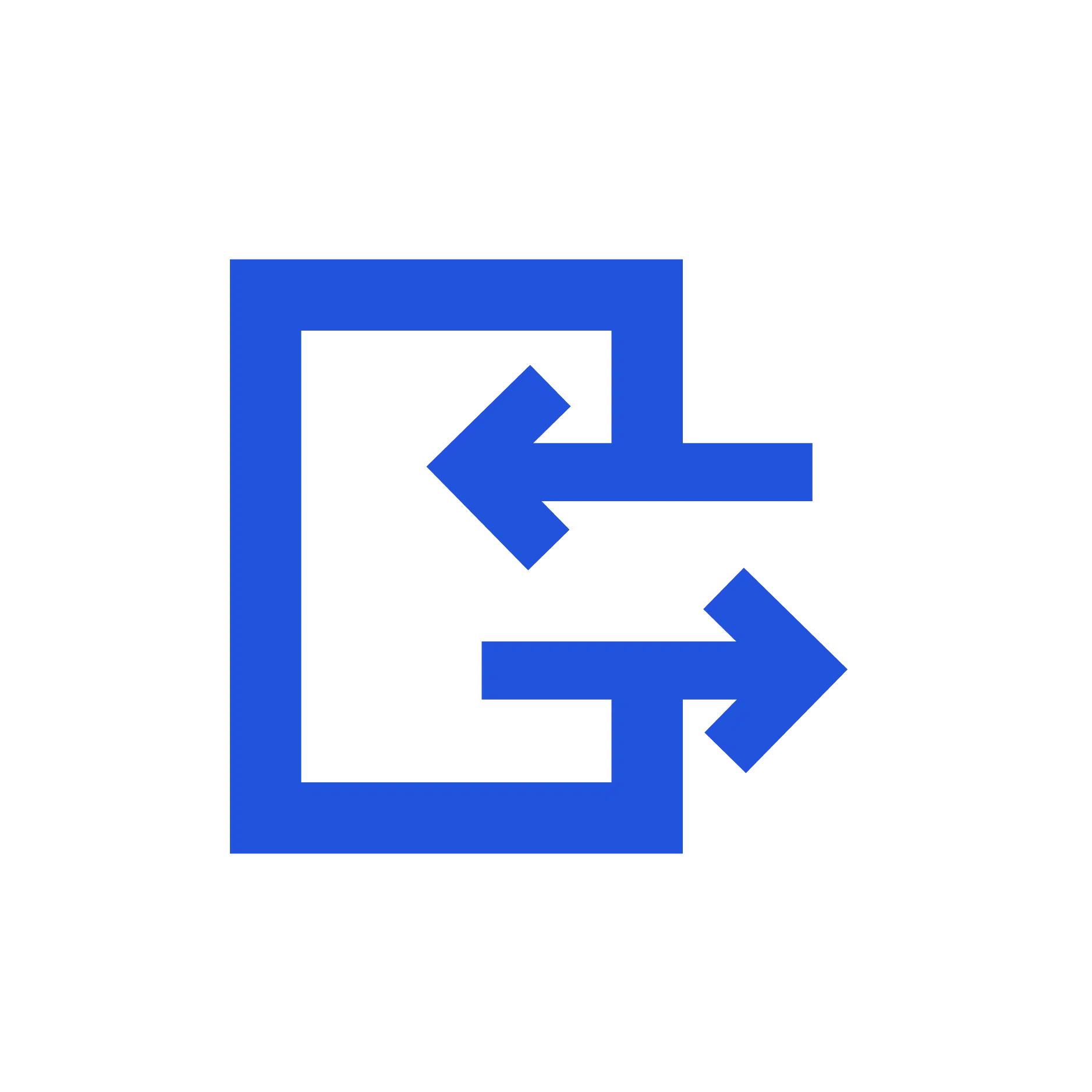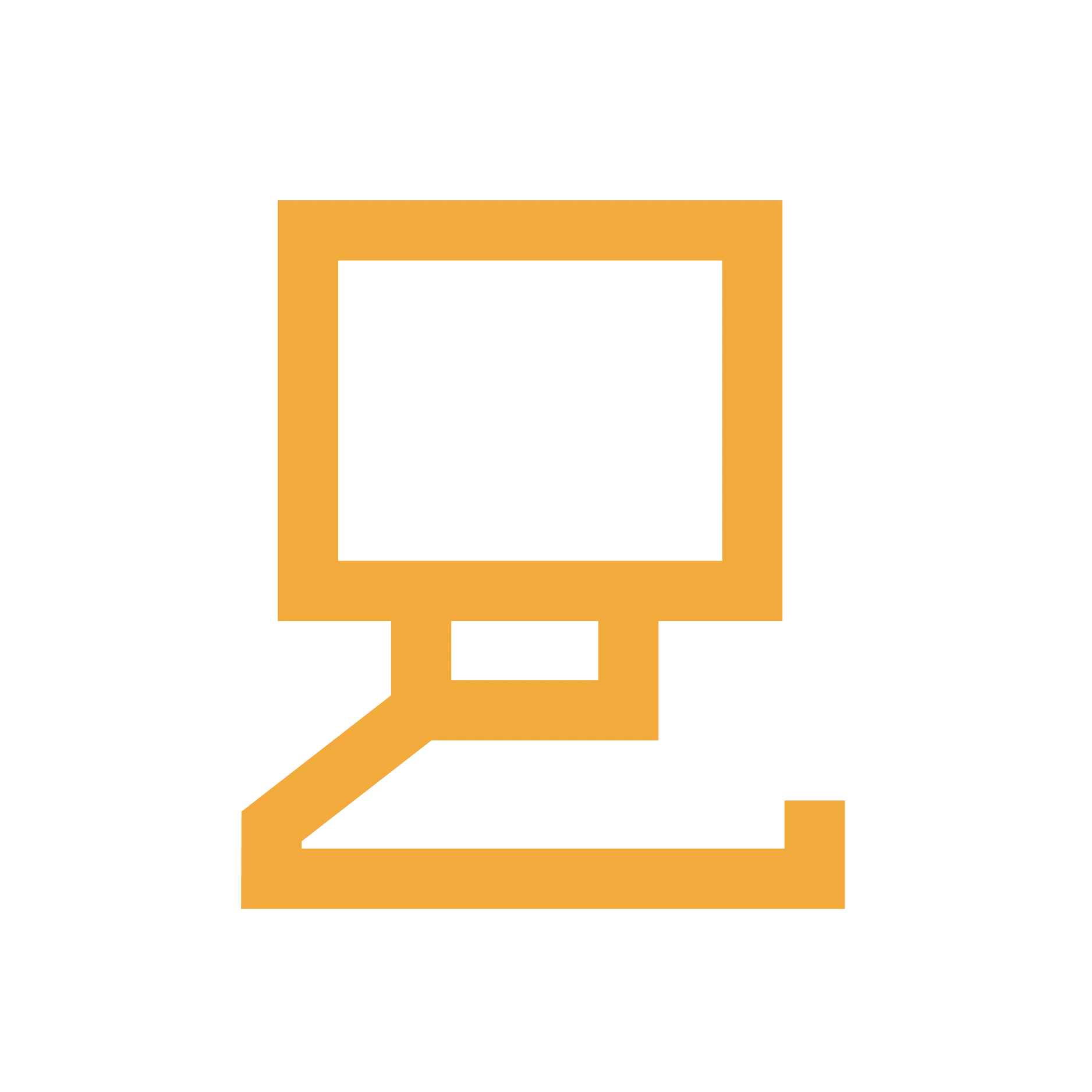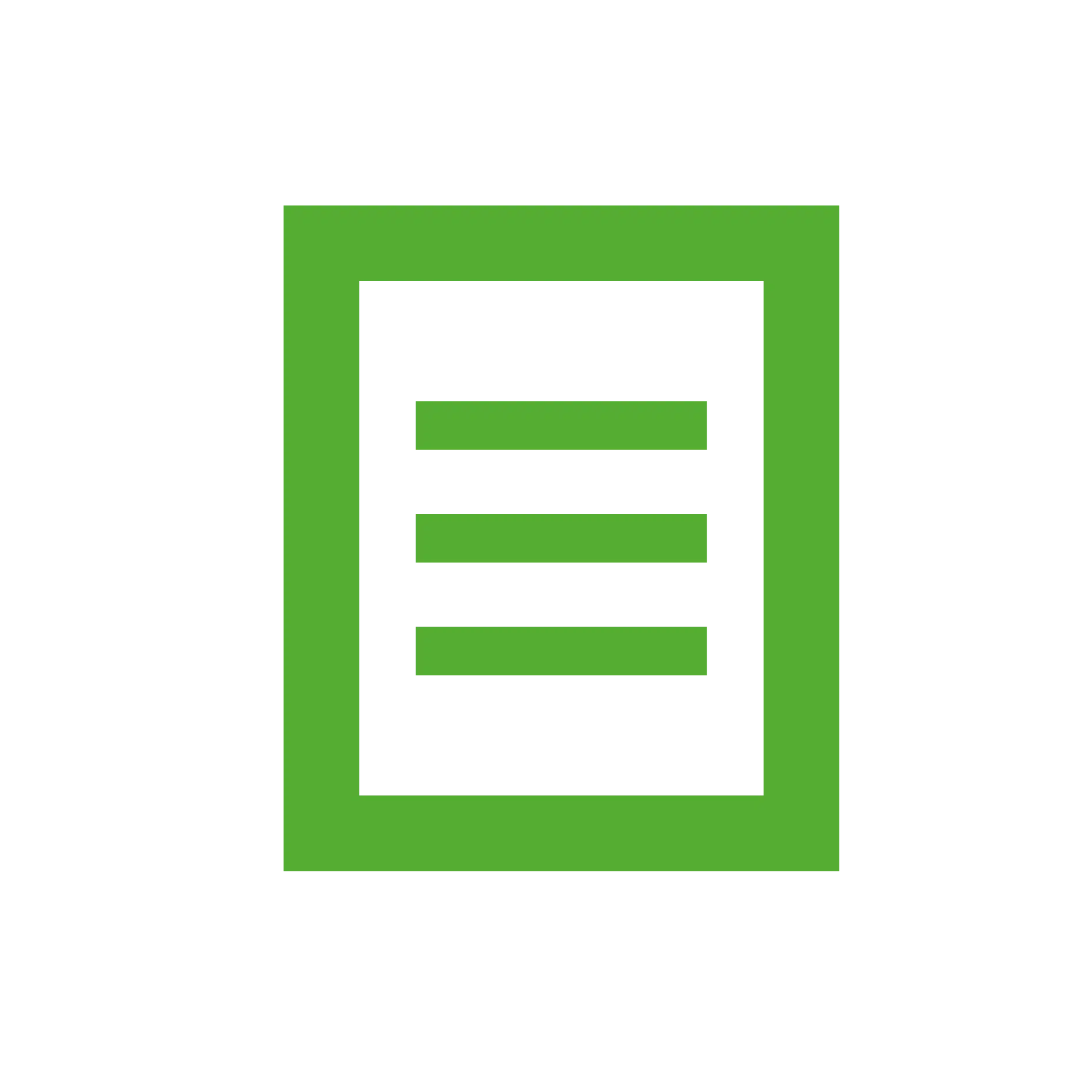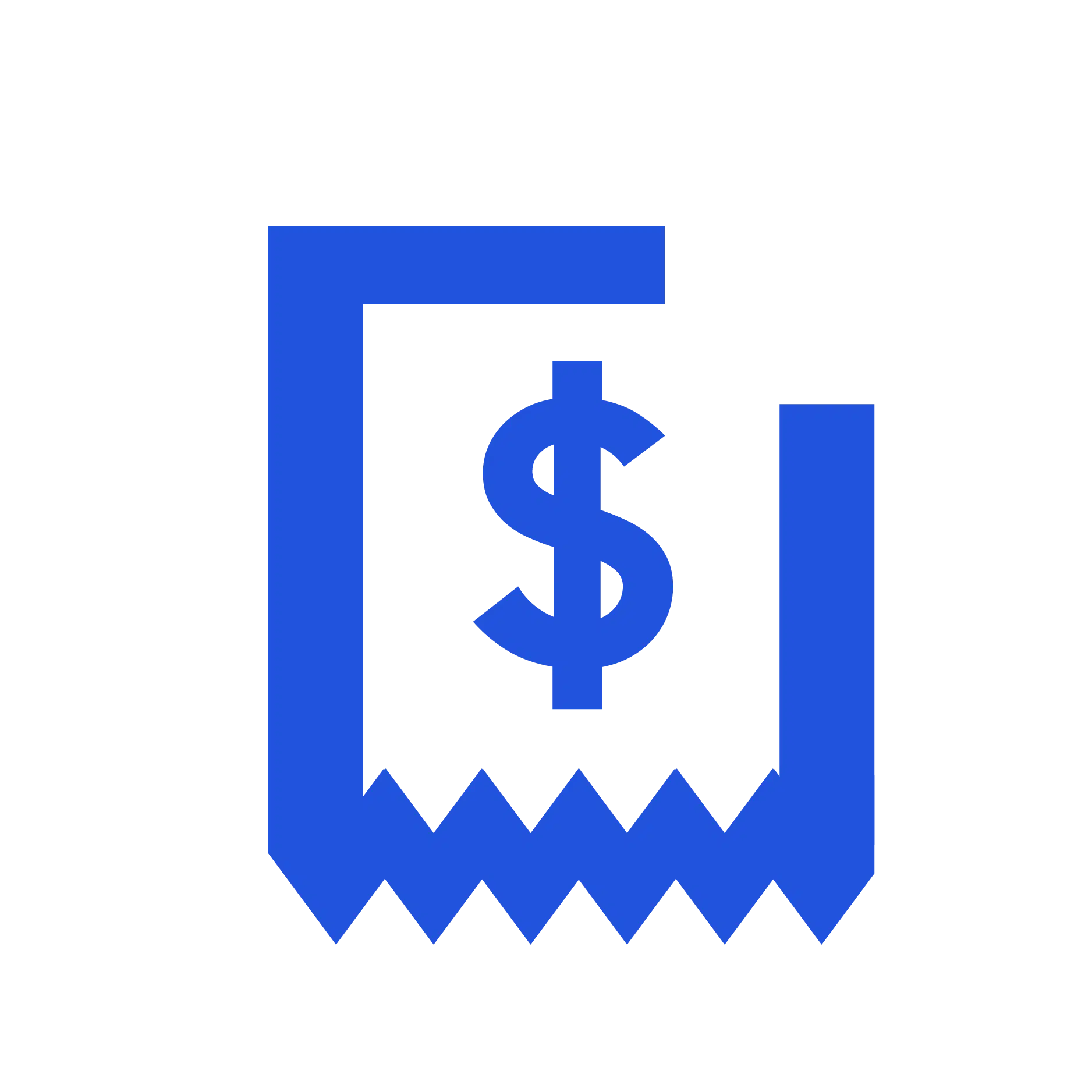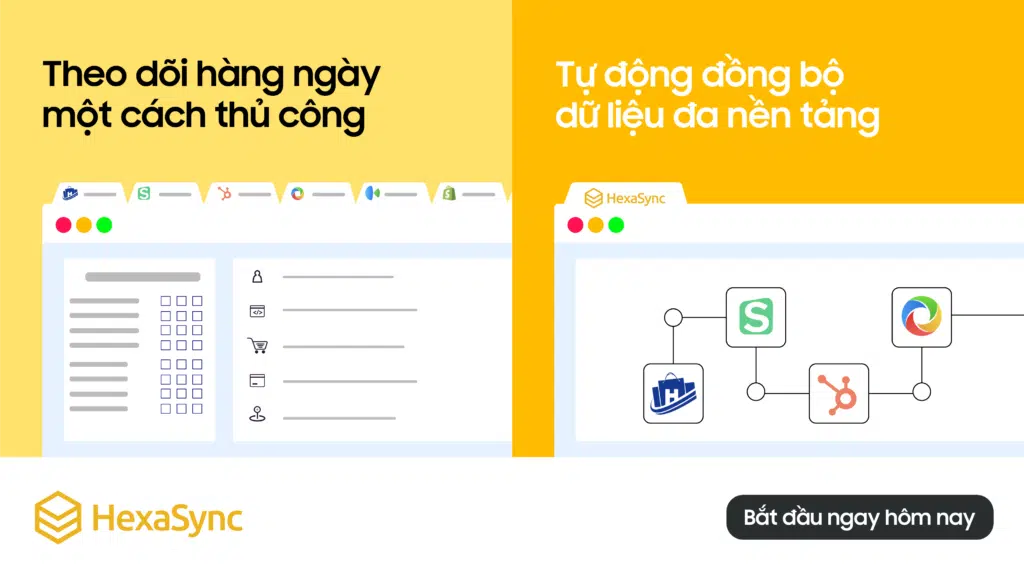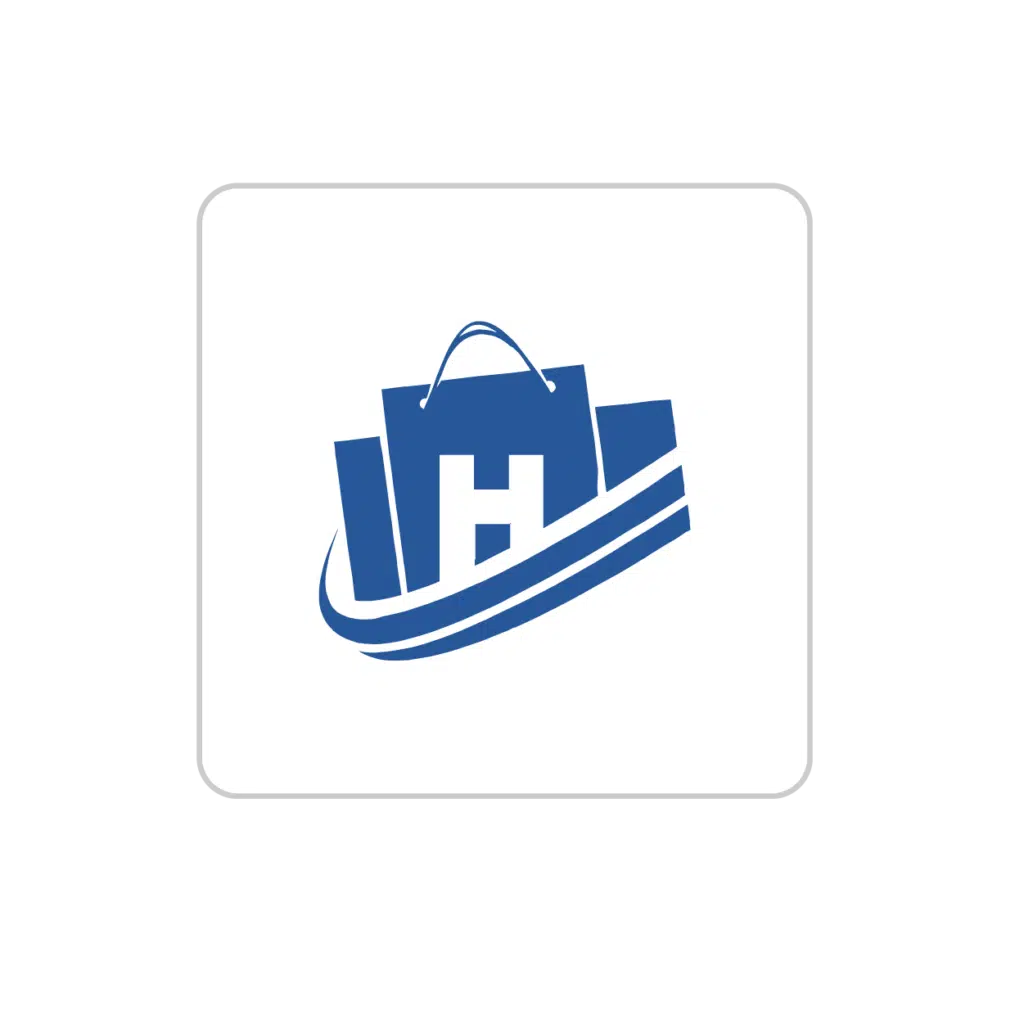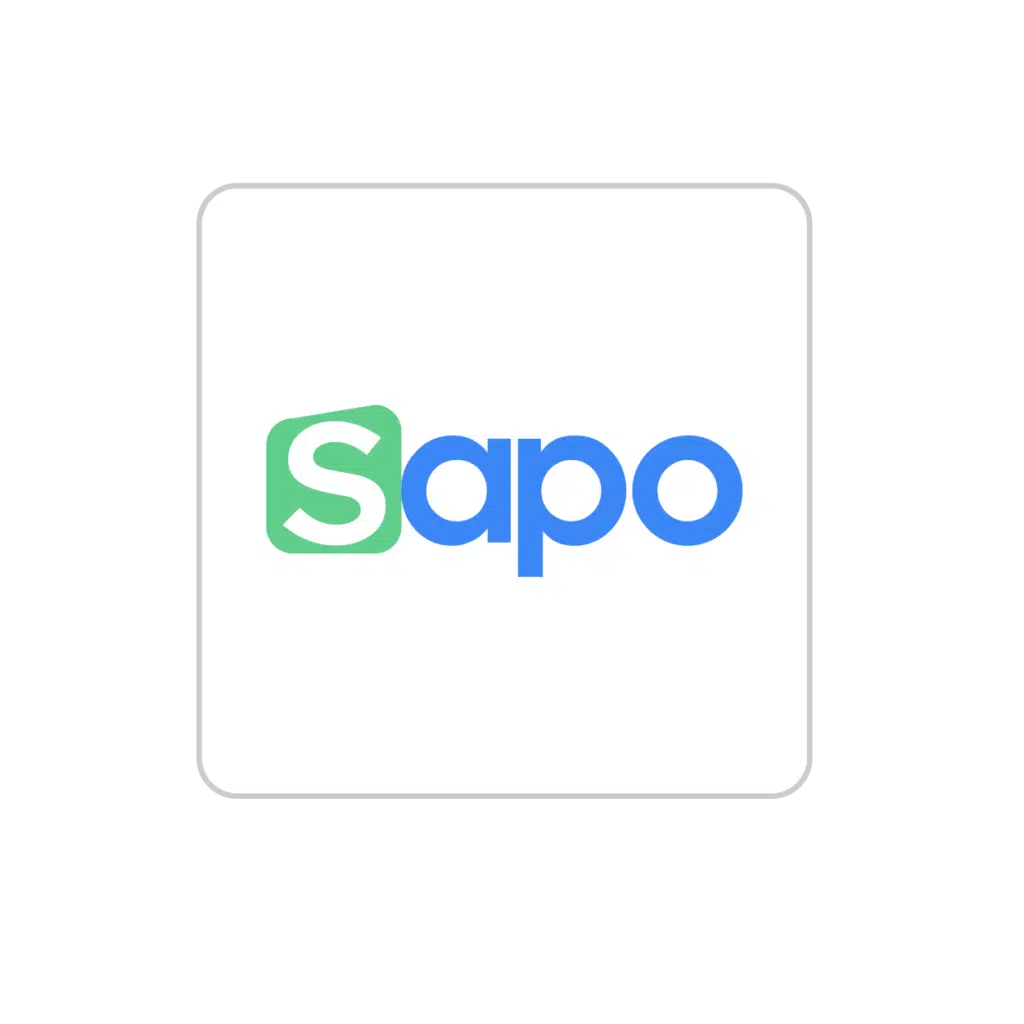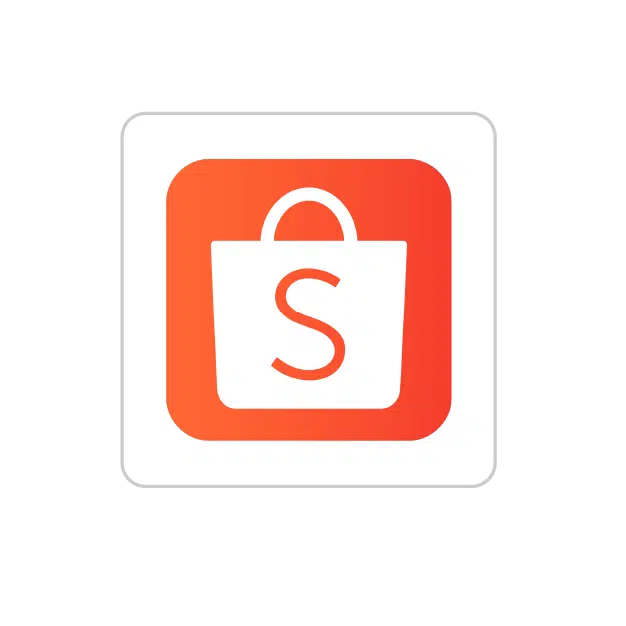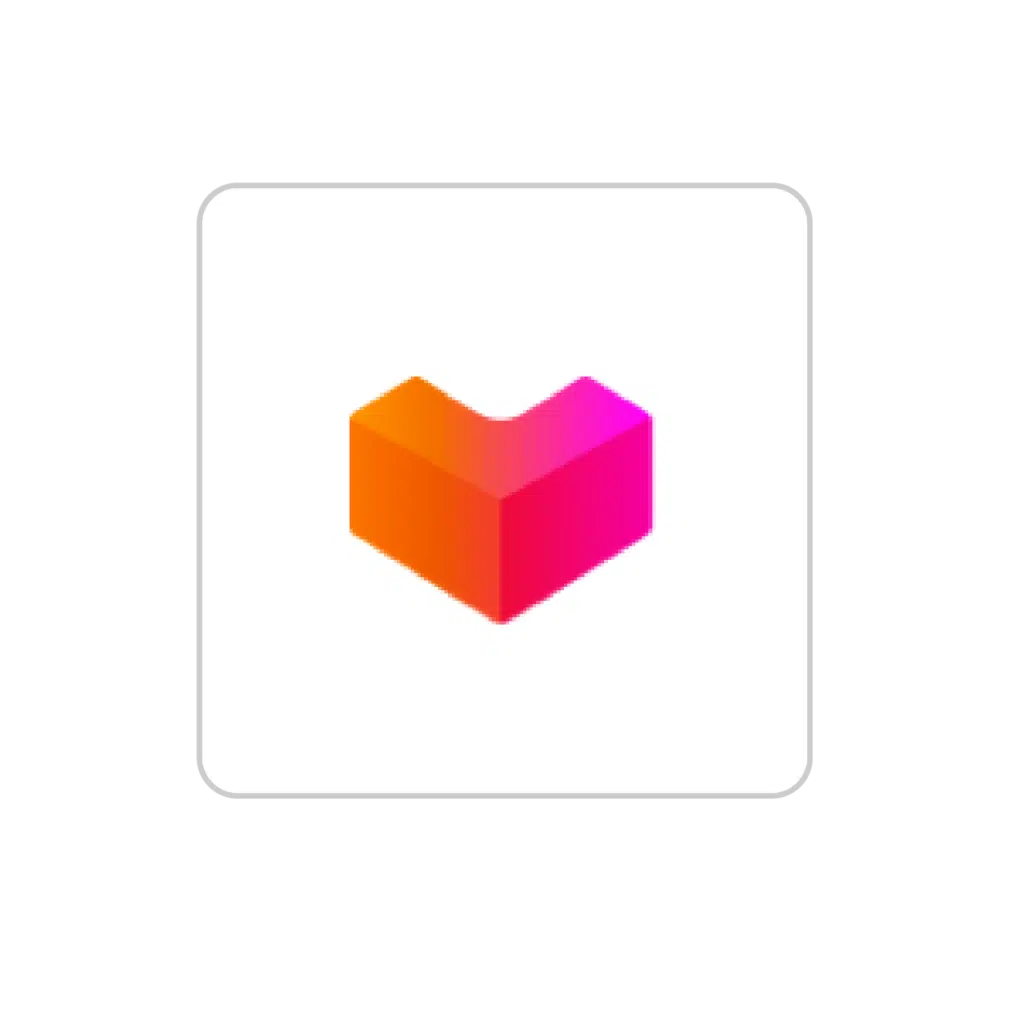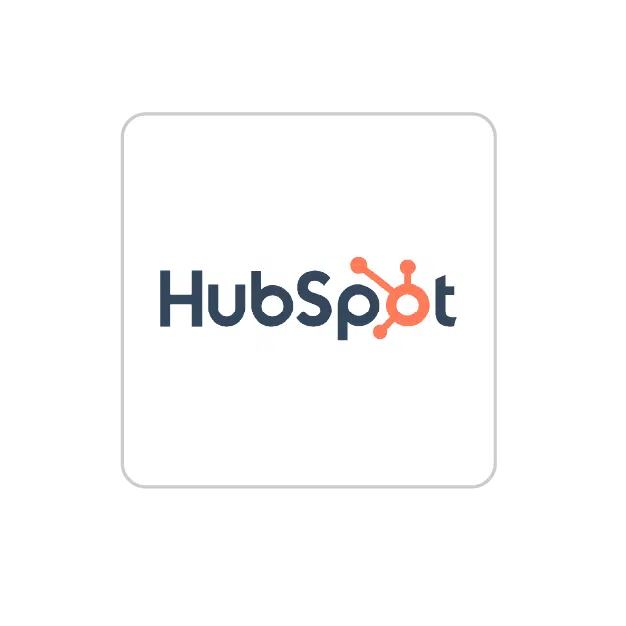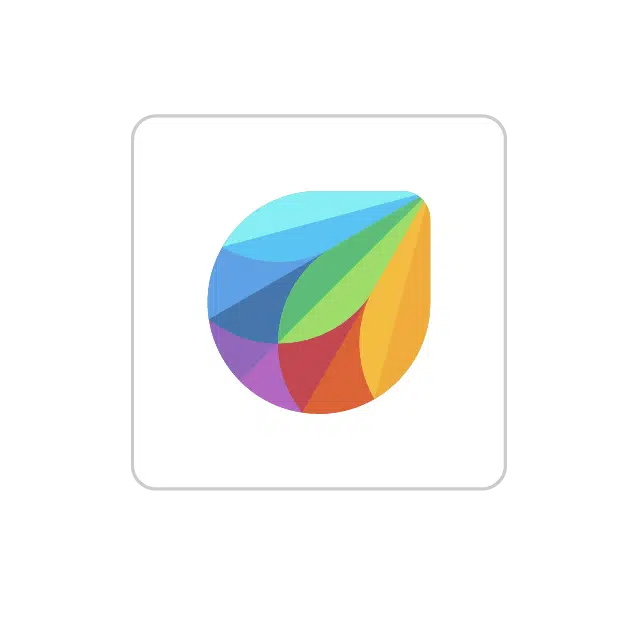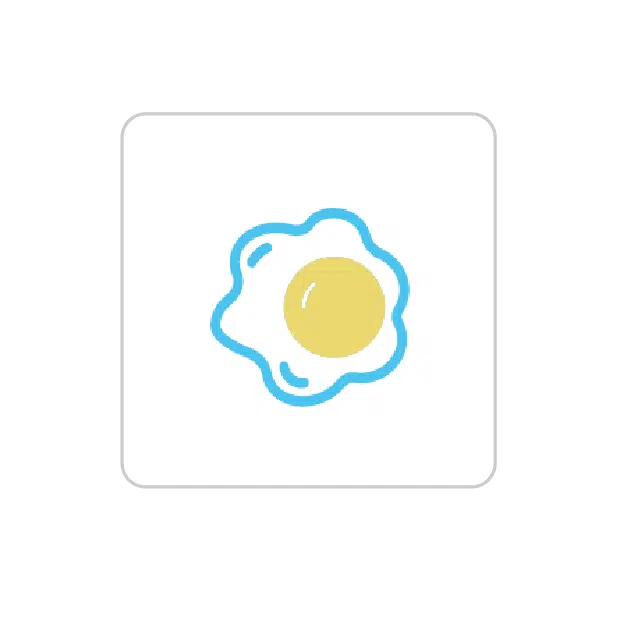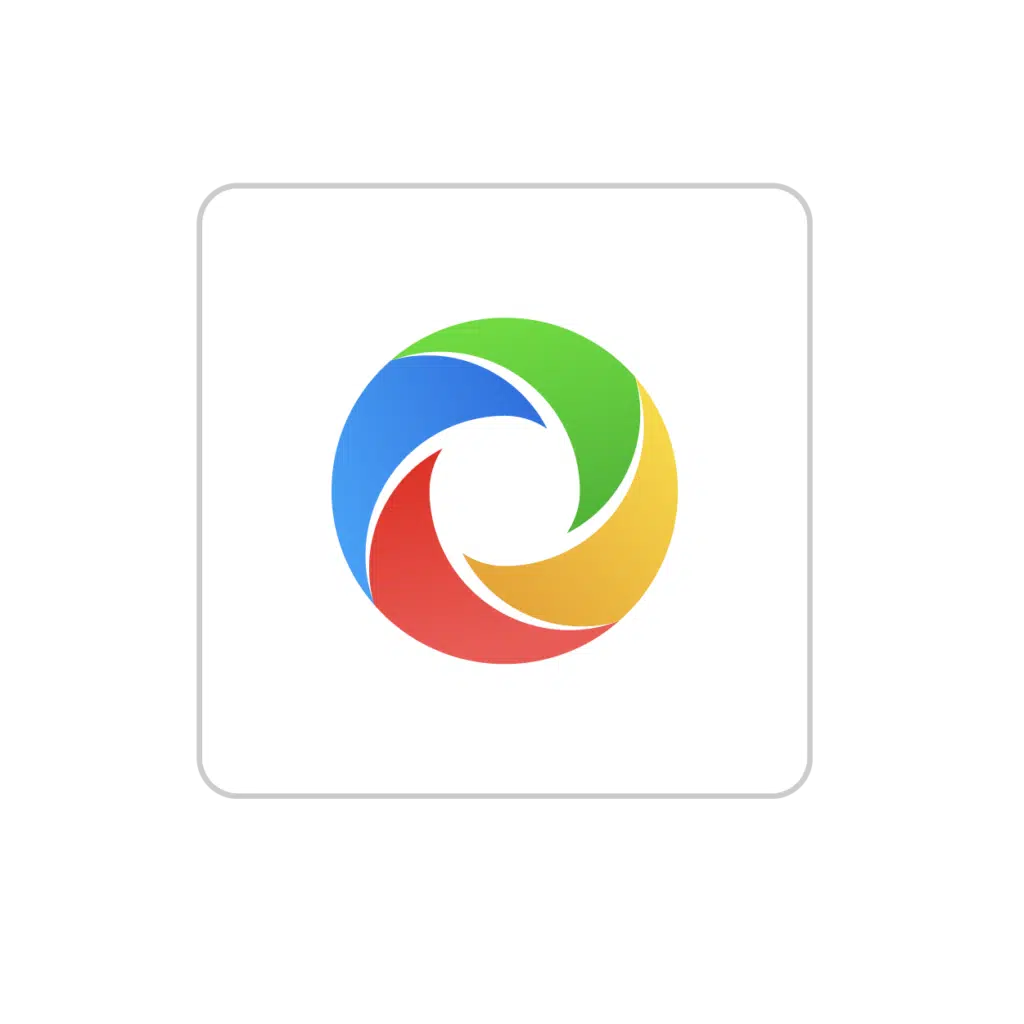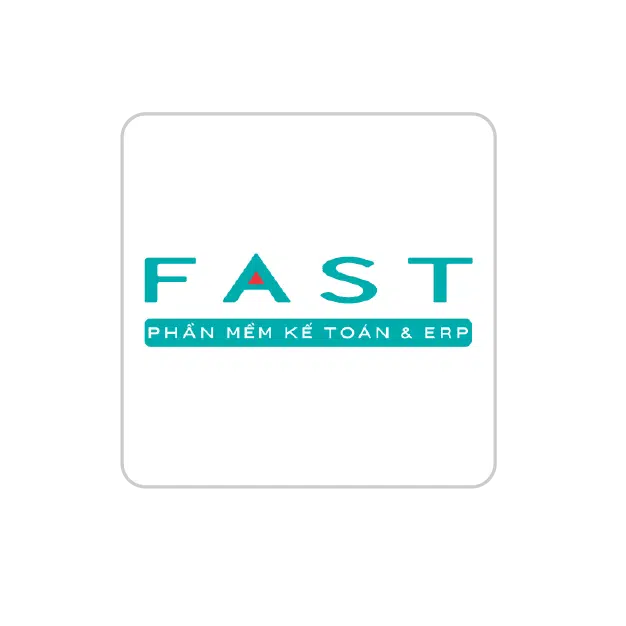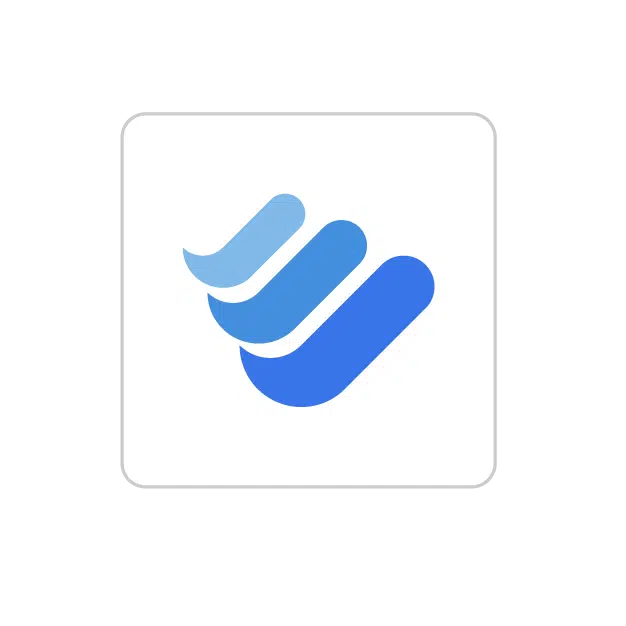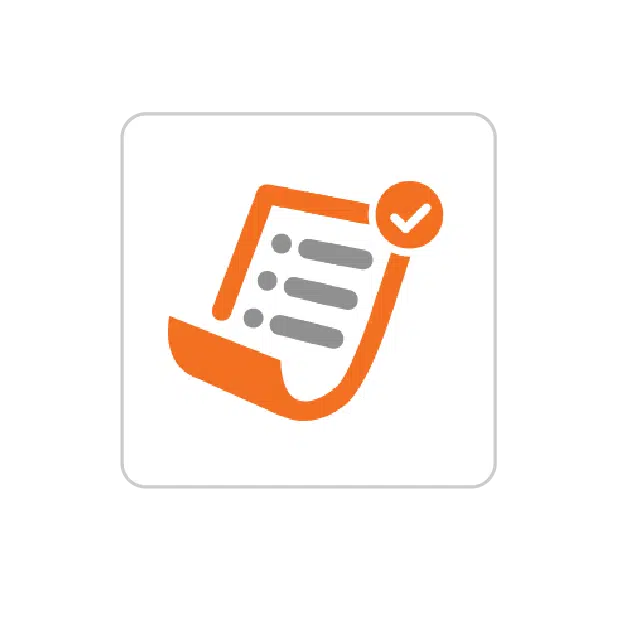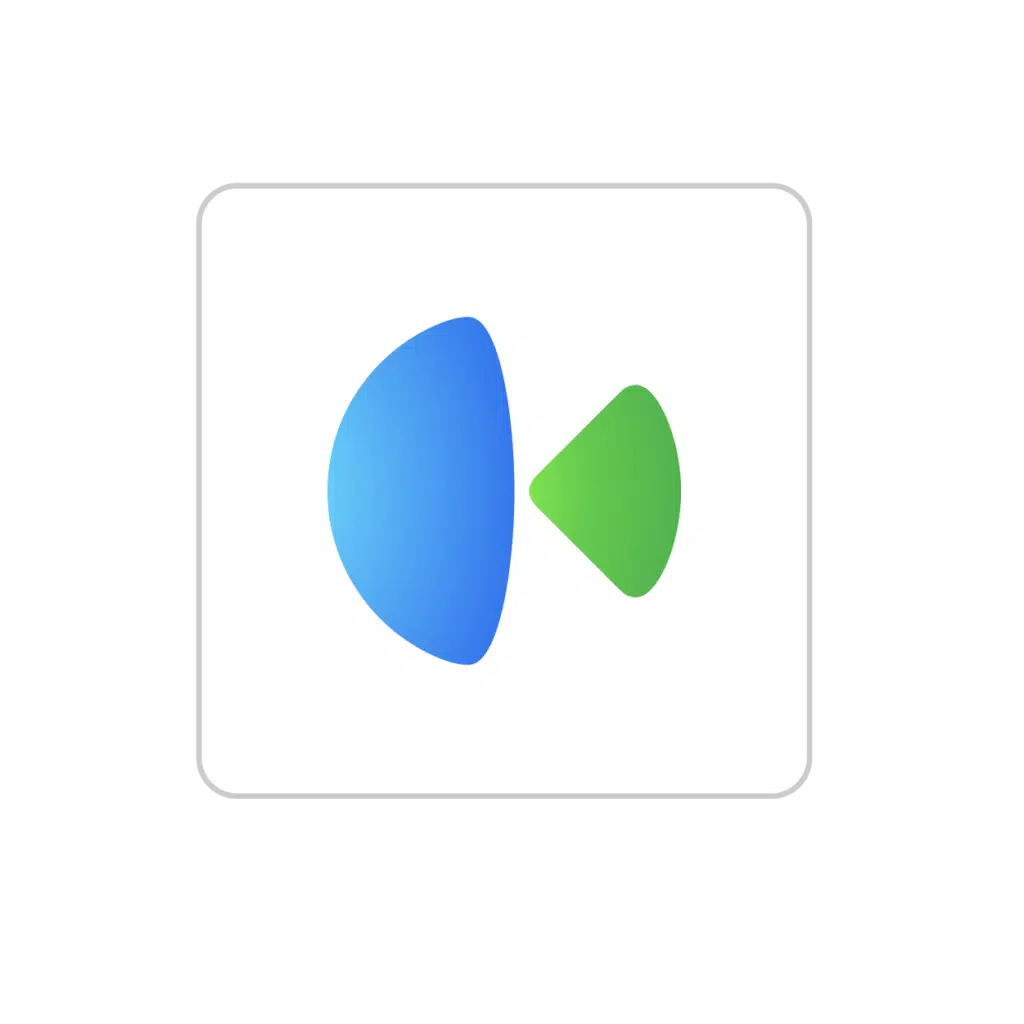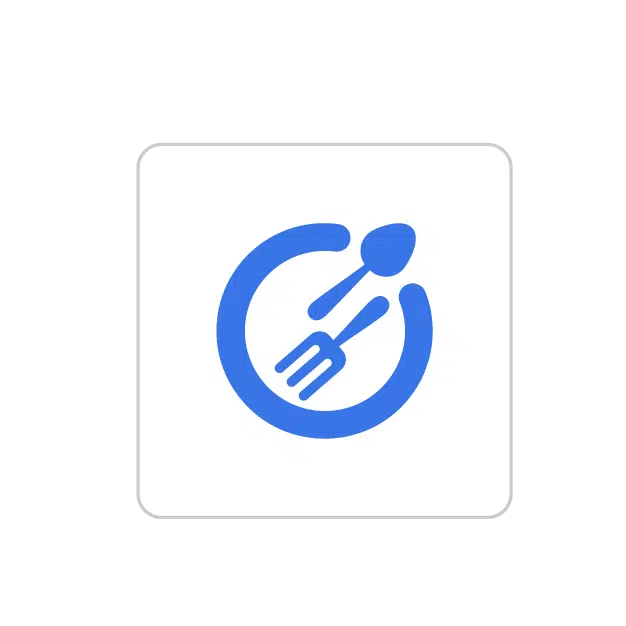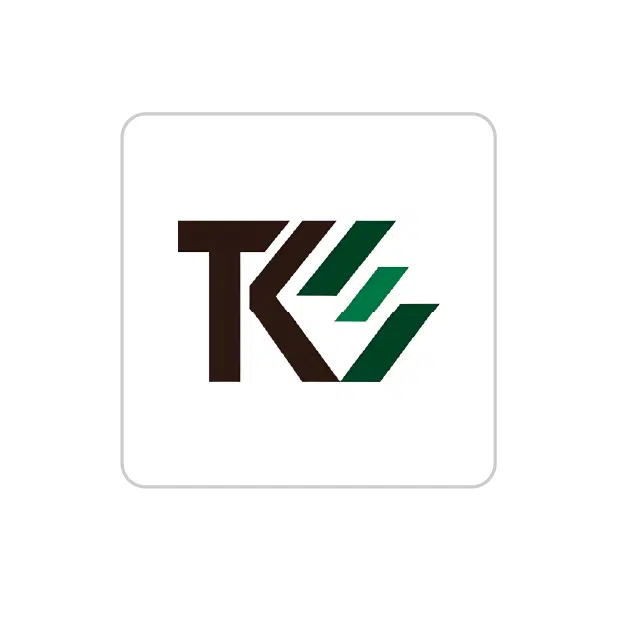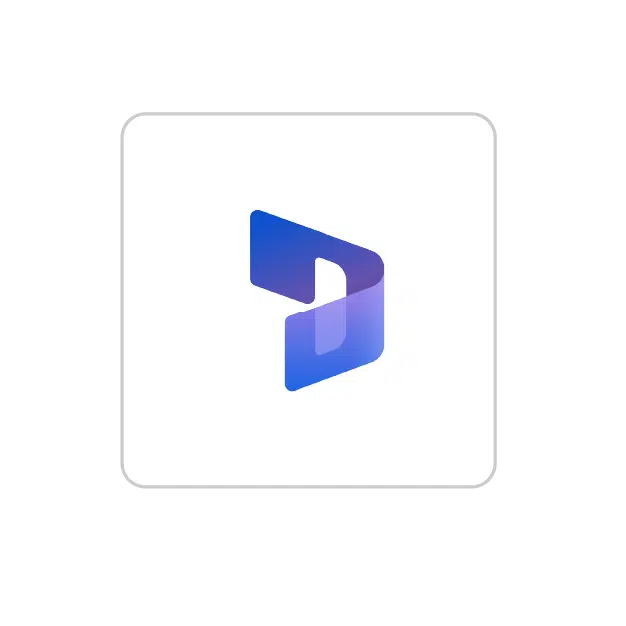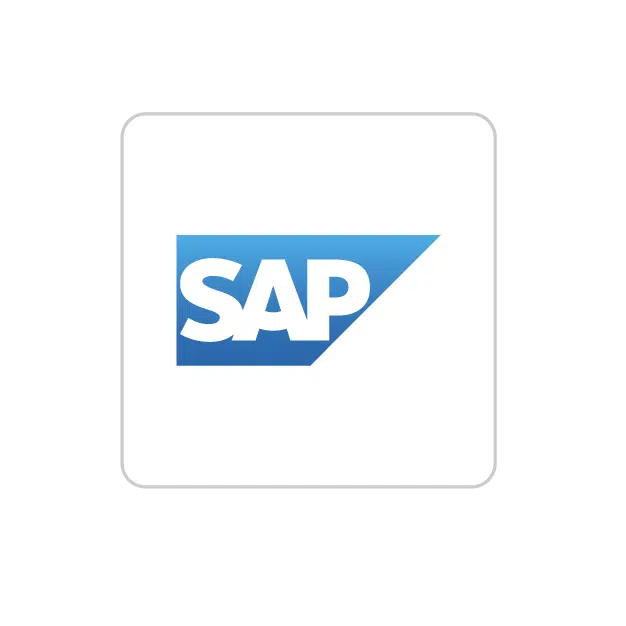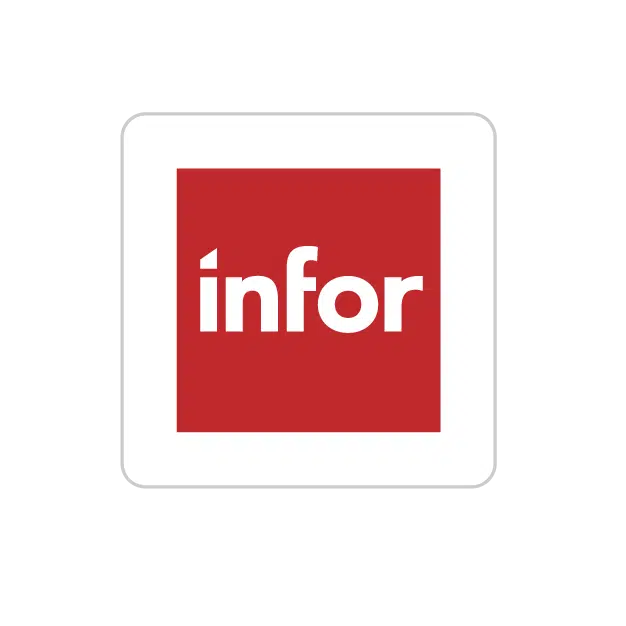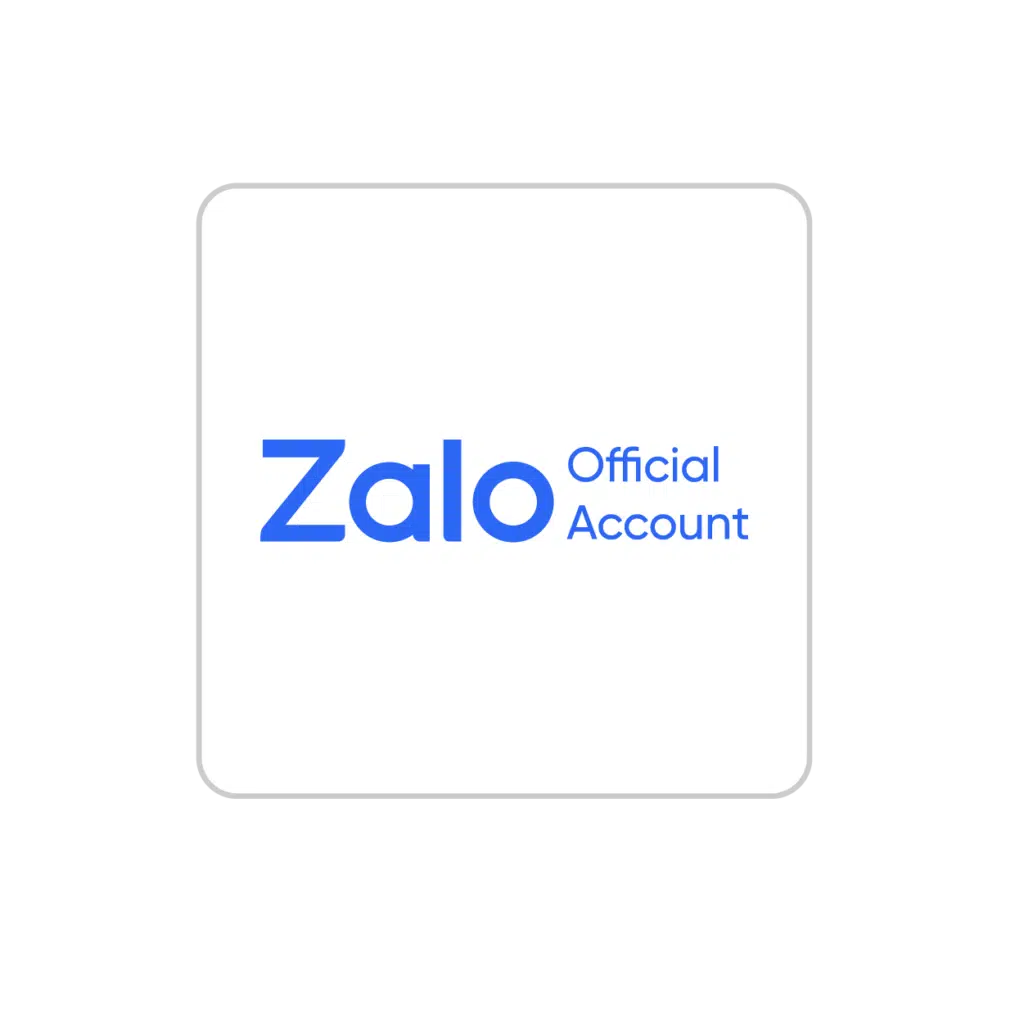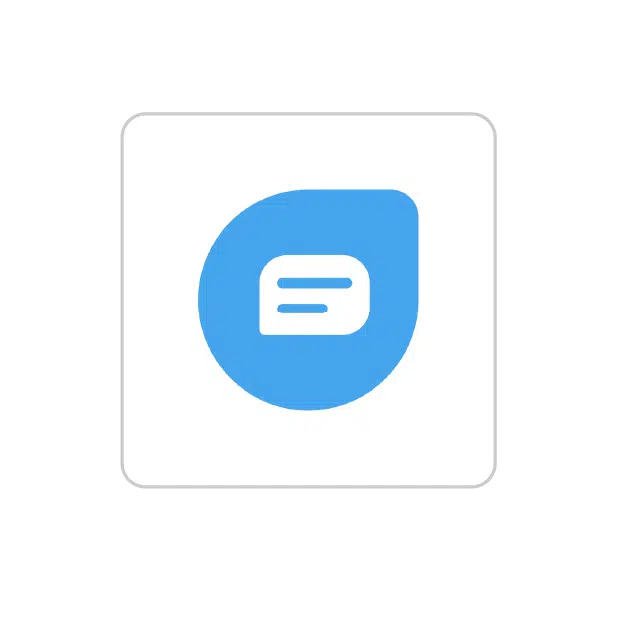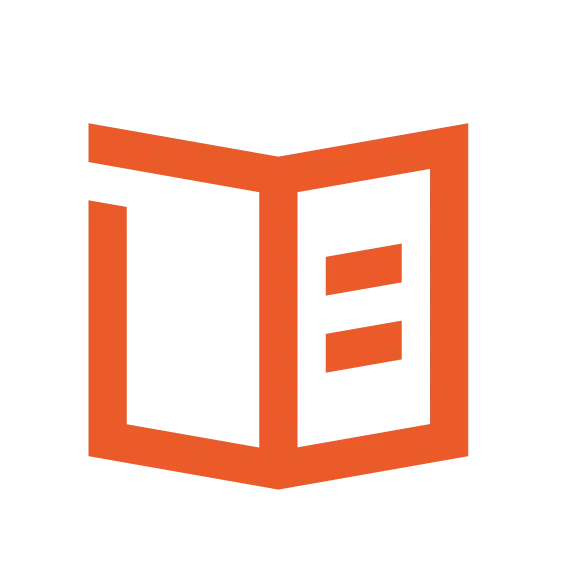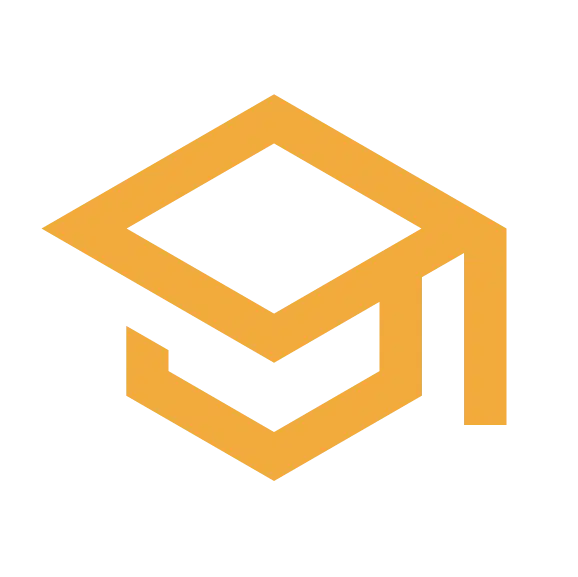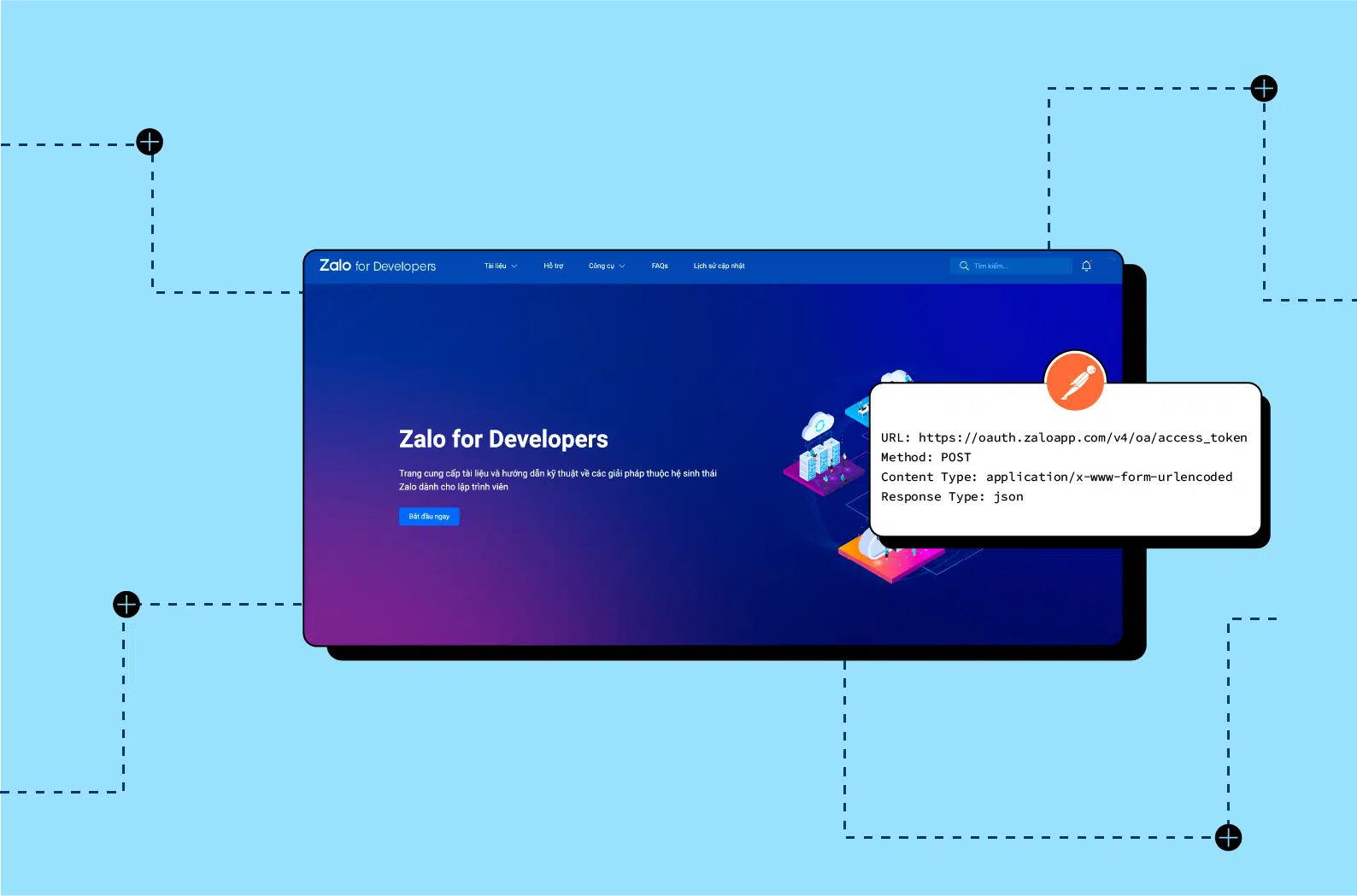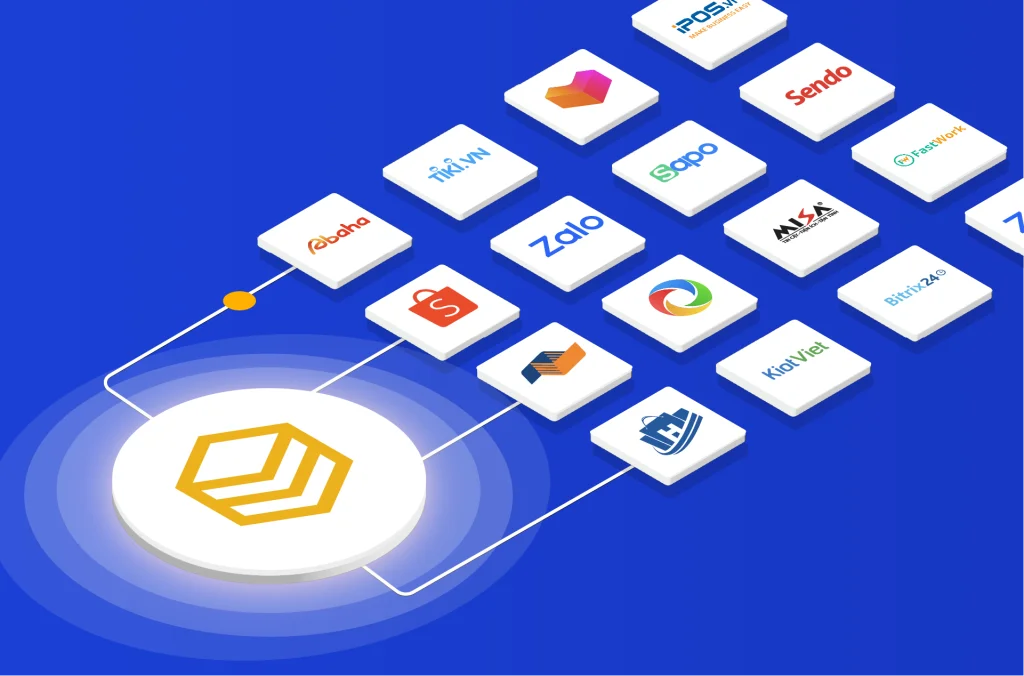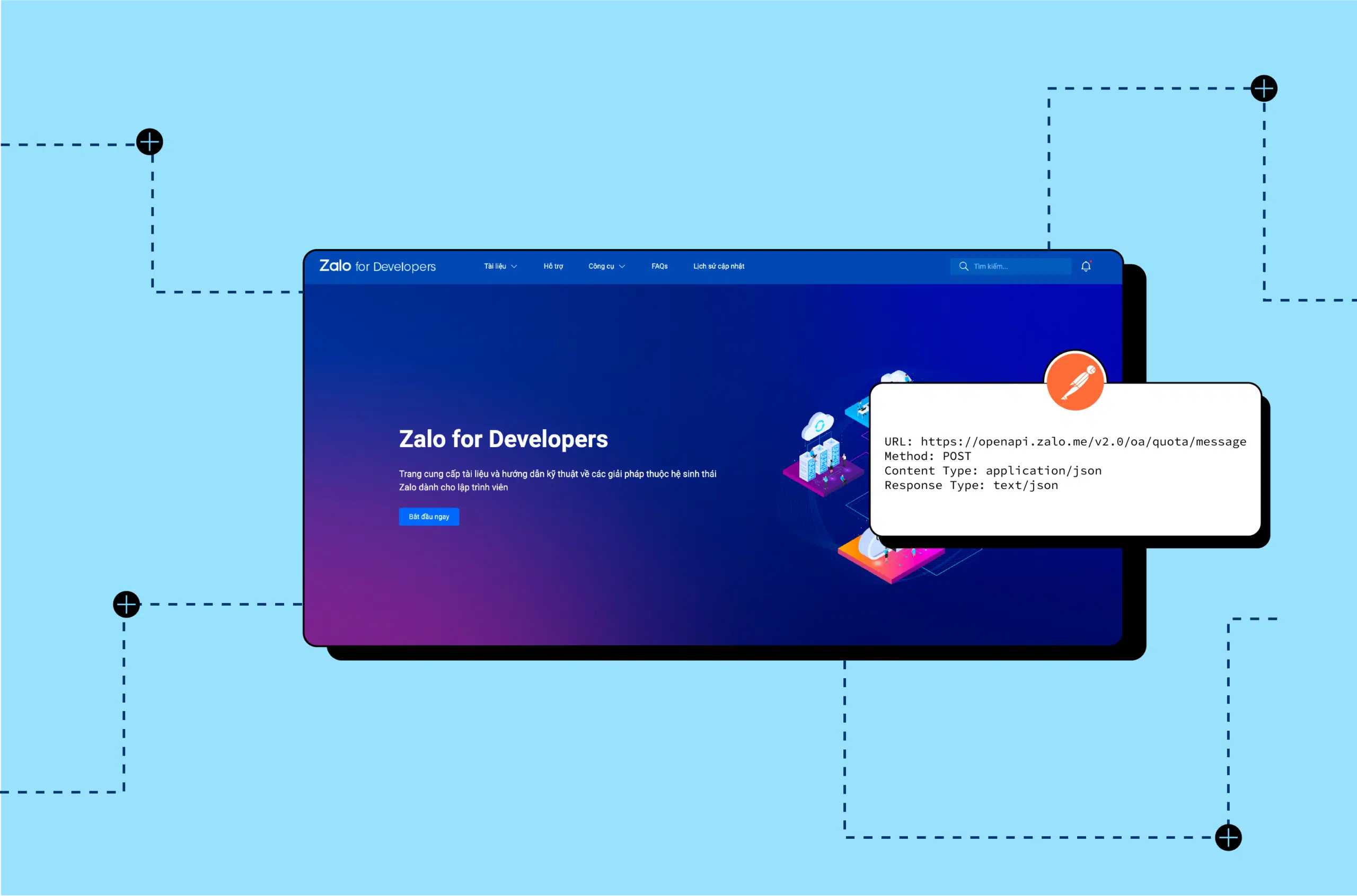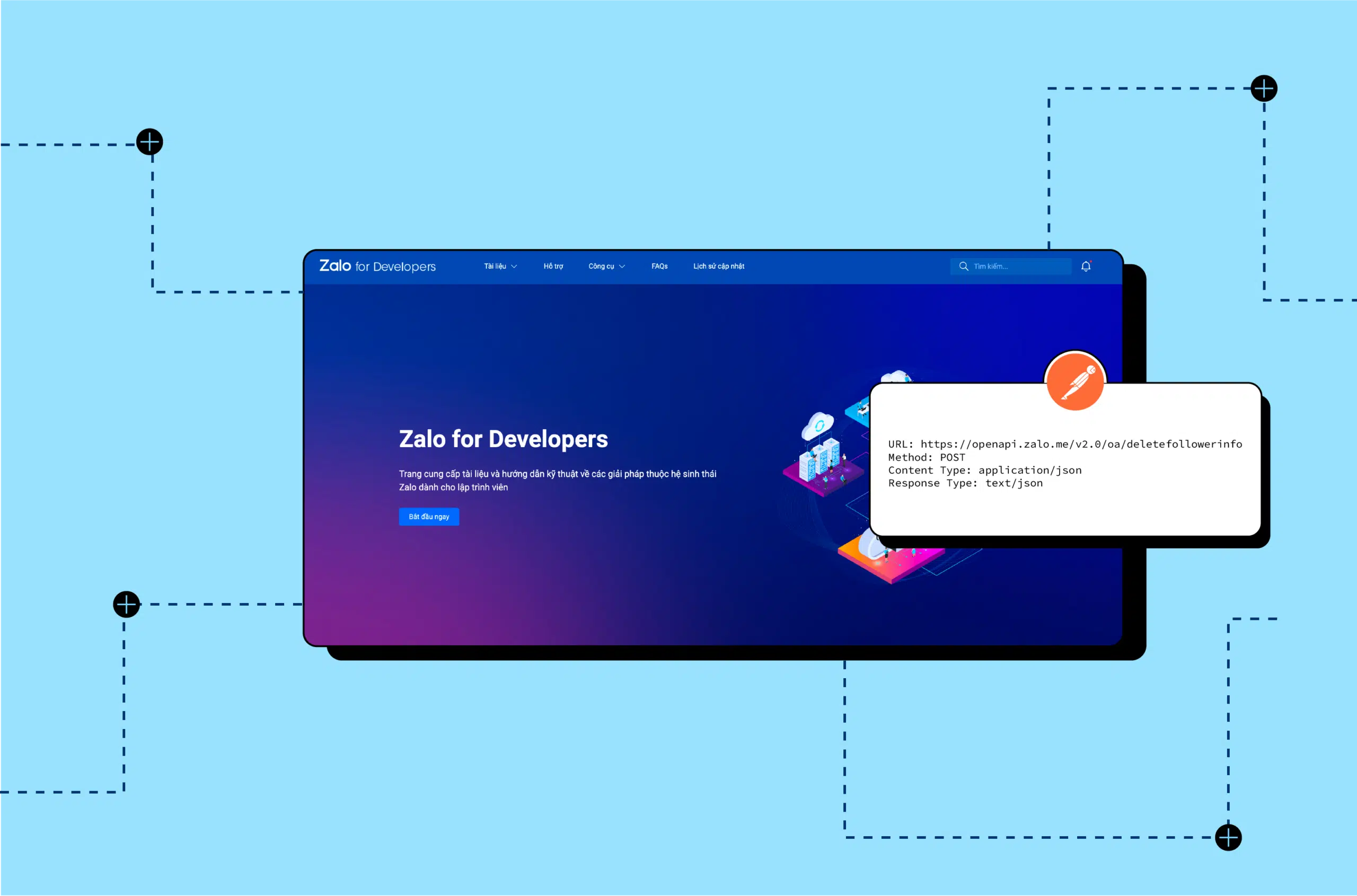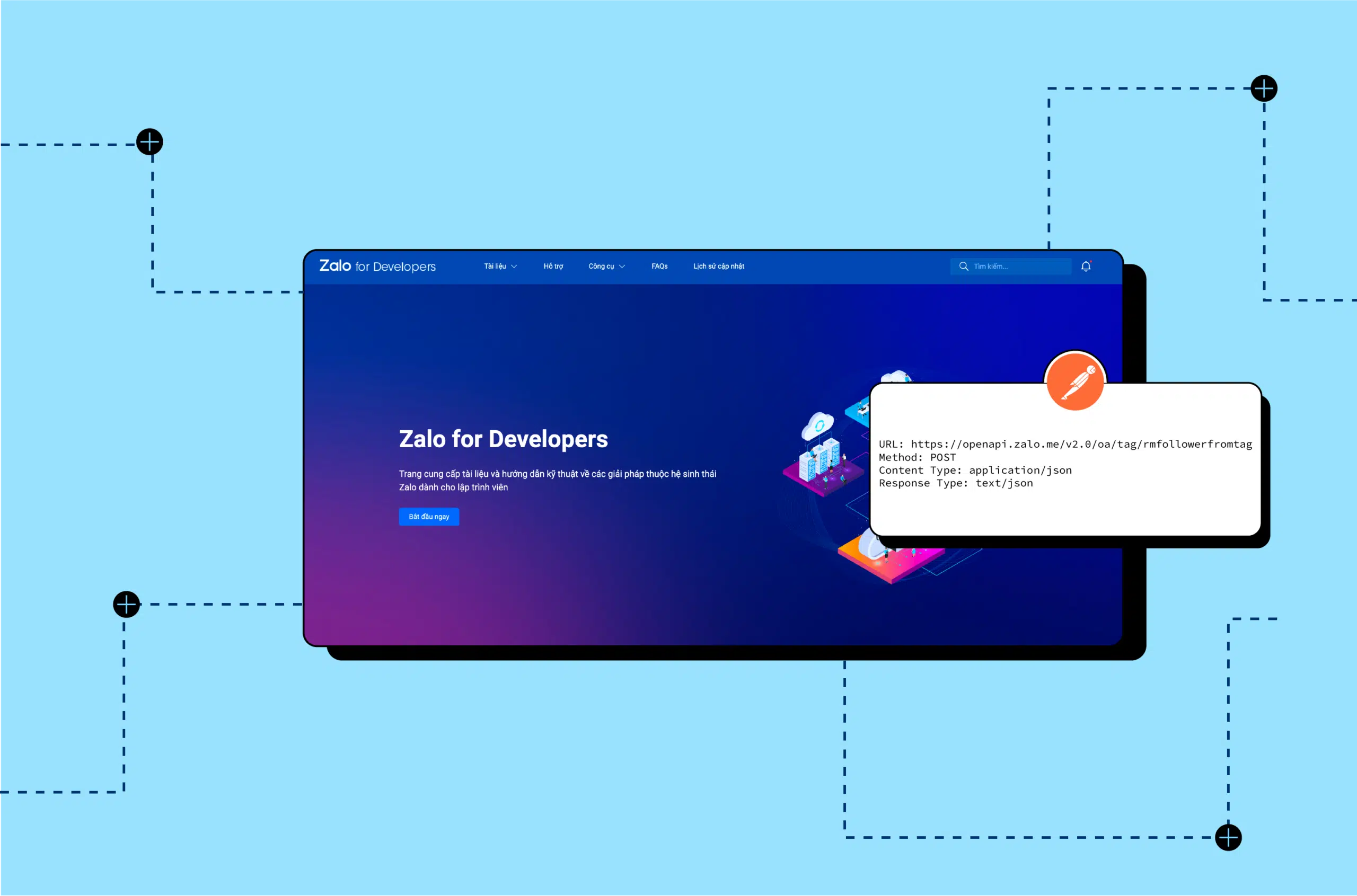Với Zalo OA API bạn có thể hoàn toàn tương tác và quản lý người dùng của mình, tuy nhiên để sử dụng OA API, bạn cần có Access Token. Đây được ví như chìa khóa để vào ngôi nhà chính là OA. Access Token chỉ có hiệu lực trong vòng 1 tiếng, đó là lý do bạn cần có Refresh Token để lấy lại Access Token khi đã hết hạn.
Hôm nay, HexaSync sẽ hướng dẫn bạn cách lấy Access Token và Refresh Token của Zalo OA bằng Postman một cách nhanh chóng và chính xác nhất. Hãy cùng theo dõi bài viết này để hiểu rõ quy trình lấy Access Token và Refresh Token nhé!
Bước 1: Tạo ứng dụng mới để liên kết với Zalo OA
Tất nhiên, trước khi vào bước 1 bạn phải tạo thành công một Zalo OA rồi nhé!
Nếu bạn chưa có Zalo OA, vui lòng truy cập vào trang web sau đây để tạo một Zalo OA: Tạo Zalo OA
OA cho phép bạn thực hiện các chức năng thuộc hệ thống OA API thông qua một ứng dụng được ủy quyền, đại diện cho Zalo OA.
Lưu ý: Một OA có thể ủy quyền cho nhiều ứng dụng tùy theo mục đích và loại dịch vụ cần sử dụng.
Để tạo ứng dụng ủy quyền, bạn truy cập vào link này: https://developers.zalo.me/
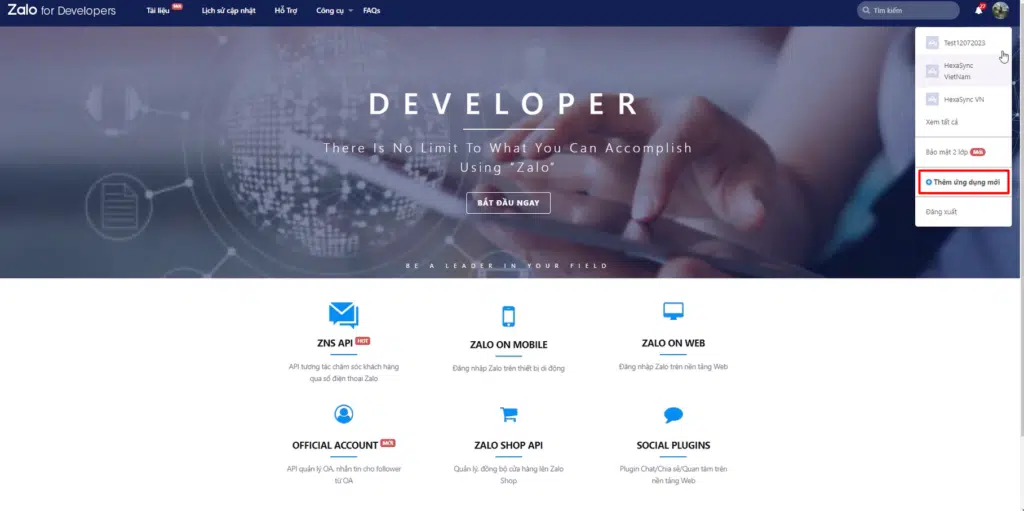
Sau khi tạo ứng dụng thành công, bạn kích hoạt ứng dụng bằng cách bật toggle ở góc trên bên phải của trang Quản lý ứng dụng.
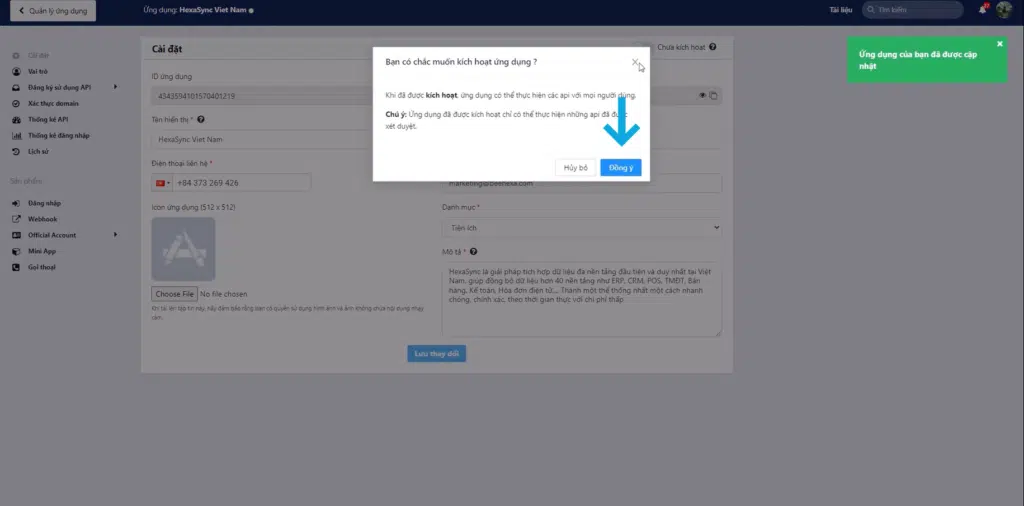
Bước 2: Lấy Access Token và RefreshToken bằng Postman
Tạo một yêu cầu Post ở Postman
URL: https://oauth.zaloapp.com/v4/oa/access_token
Method: POST
Content Type: application/x-www-form-urlencoded
Response Type: json
Ở phần Headers, nhập KEY = secret_key và VALUE = your_secret_key
Để lấy your_secret_key, bạn truy cập vào app đã được tạo ở bước 1, bấm copy ở mục “Khóa bí mật của ứng dụng”

Tiếp theo, bạn cần chọn Content-Type: application/x-www-form-urlencoded
Điền lần lượt các thông tin sau:
KEY = app_id và VALUE = your_app_id
KEY = code và VALUE = call_back_url
KEY = grant_type và VALUE = authorization_code
Để lấy app_id, bạn truy cập vào app đã được tạo ở bước 1, bấm copy ở mục “ID ứng dụng”
Để lấy Call Back URL, từ ứng dụng bạn chọn mục “Thiết lập chung”
Bấm cập nhật và paste call Back URL của bạn vào ô, sau đó bấm “Lưu”
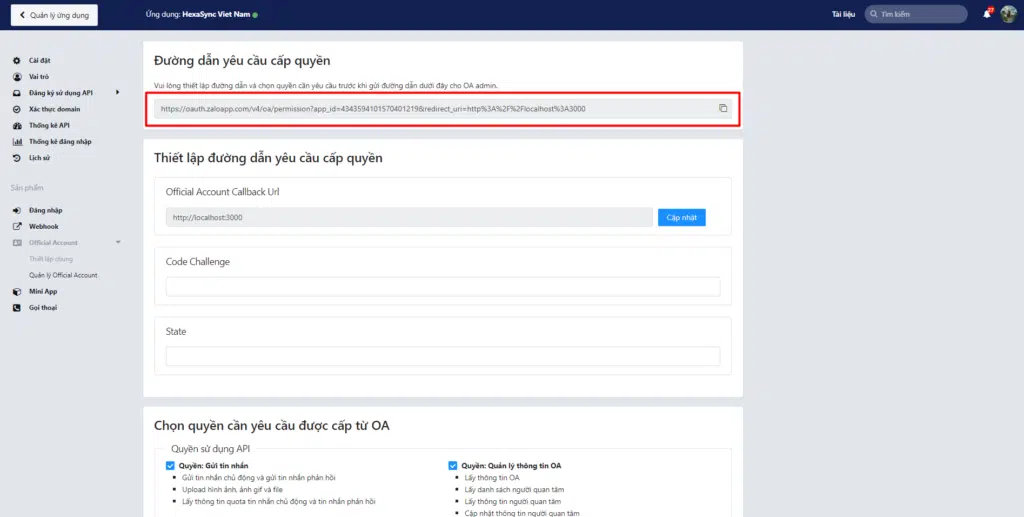
Copy “Đường dẫn yêu cầu cấp quyền”
Thả đường link này vào một tab mới và bấm Reload
Bấm “Cho phép”, một đoạn code sẽ hiện ra ngay sau đó.
Copy đoạn code đó paste vào phần VALUE ở Postman
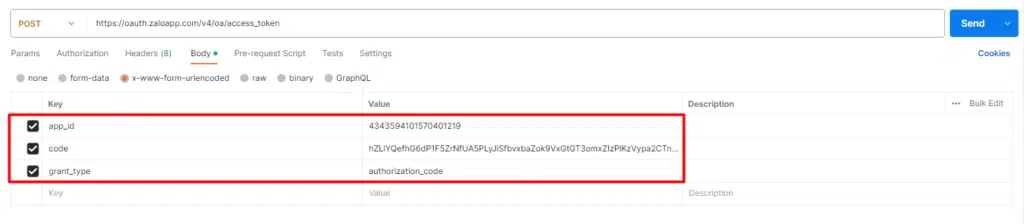
Từ Postman, bấm SEND
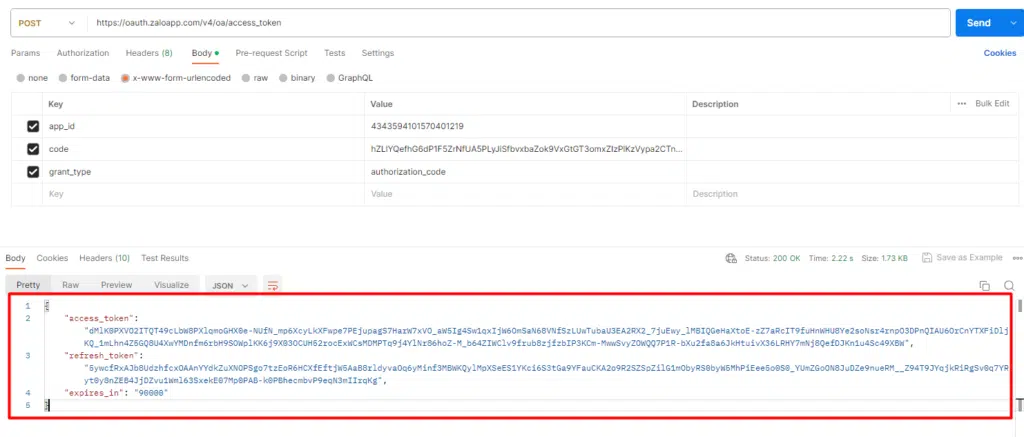
Access Token và Refresh Token sẽ được trả về
{
"access_token": "dMlK0PXVO2ITQT49cLbW8PXlqmoGHX0e-NUfN_mp6XcyLkXFwpe7PEjupagS7HarW7xVO_aW5Ig4Sw1qxIjW6OmSaN68VNfSzLUwTubaU3EA2RX2_7juEwy_lMBIQGeHaXtoE-zZ7aRcIT9fuHnWHU8Ye2soNsr4rnpO3DPnQIAU6OrCnYTXFiDljKQ_1mLhn4Z5GQ8U4XwYMDnfm6rbH9SOWplKK6j9X03OCUH52rocExWCsMDMPTq9j4YlNr86hoZ-M_b64ZIWClv9frub8zjfzbIP3KCm-MwwSvyZOWQQ7P1R-bXu2fa8a6JkHtuivX36LRHY7mNj8QefDJKn1u4Sc49XBW",
"refresh_token": "5ywcfRxAJb8UdzhfcxOAAnYYdkZuXNOPSgo7tzEoR6HCXfEftjW5AaB8rldyvaOq6yMinf3MBWKQylMpXSeES1YKci6S3tGa9YFauCKA2o9R2SZSpZilG1mObyRS0byW5MhPiEee5o0S0_YUmZGoON8JuDZe9nueRM__Z94T9JYqjkRiRgSv0q7YRyt0y8nZEB4JjDZvu1Wml63SxekE07Mp0PAB-k0PBhecmbvP9eqN3mIIrqKg",
"expires_in": "90000"
}
Đó là các bước hoàn chỉnh, giúp lấy Access Token và Refresh Token của hệ thống OA API. Cảm ơn mọi người vì đã xem hết bài viết này, chúc mọi người thực hiện thành công!
Mọi người có thể tham khảo video dưới đây để thực hiện các bước lấy access token và refresh token nhanh hơn!